欢迎观看 Microsoft PowerPoint 教程,小编带大家学习 PowerPoint 的使用技巧,了解如何在 PowerPoint 中从大纲创建演示文稿。
如果已在 Word 中记下演示文稿的大纲,而现在需要可快速将其添加到幻灯片的方法,可以将 Word 大纲导入到 PowerPoint 中。
在 Word 中创建大纲,打开 Word,选择「视图」-「大纲」,这将自动生成大纲并打开「大纲」工具。
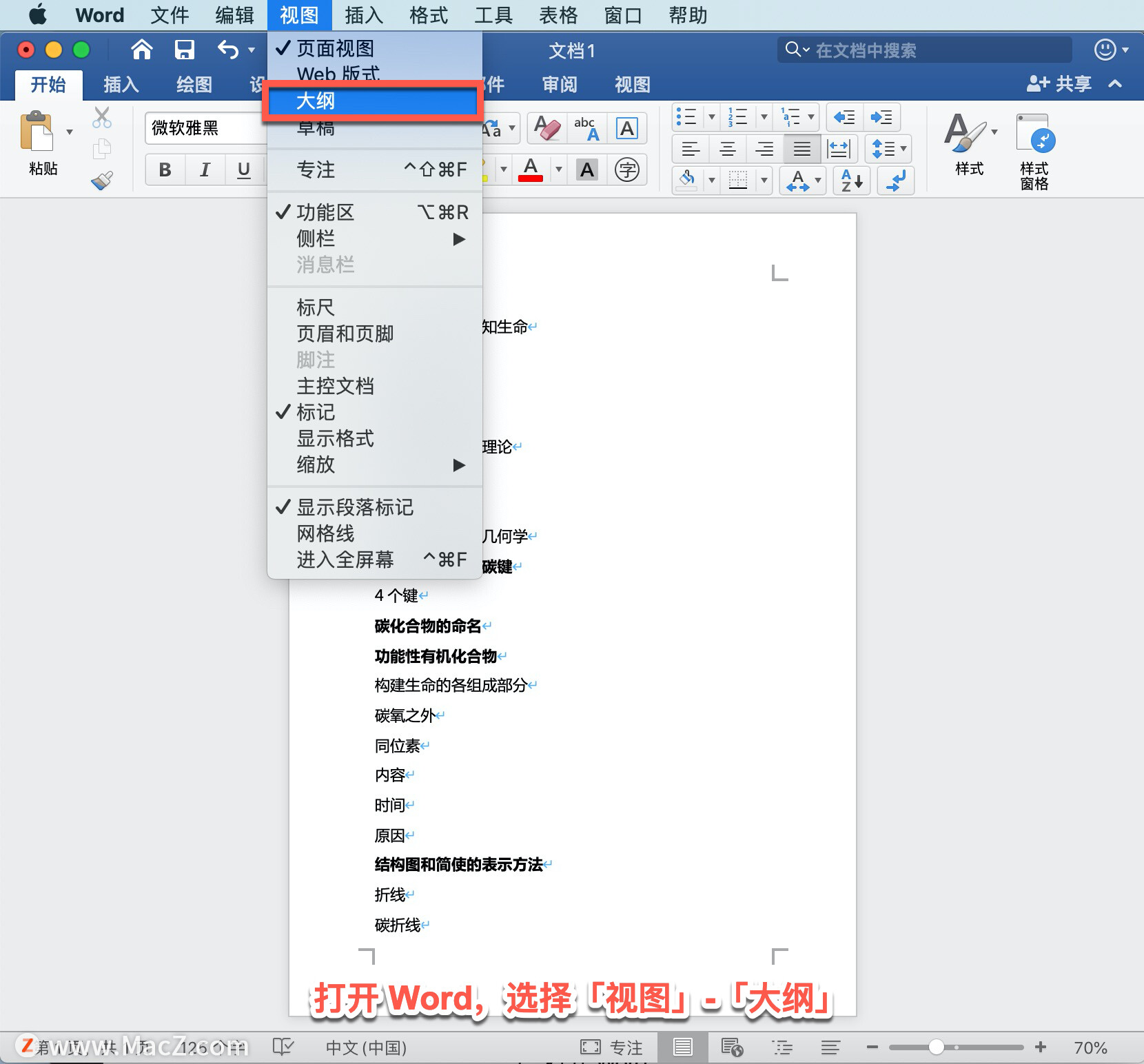
在「大纲级别」框中,将主标题设置为「1 级」,选择标题时按住 Command 键,这将显示幻灯片的标题。

对该幻灯片上的项目符号选择「2 级」。
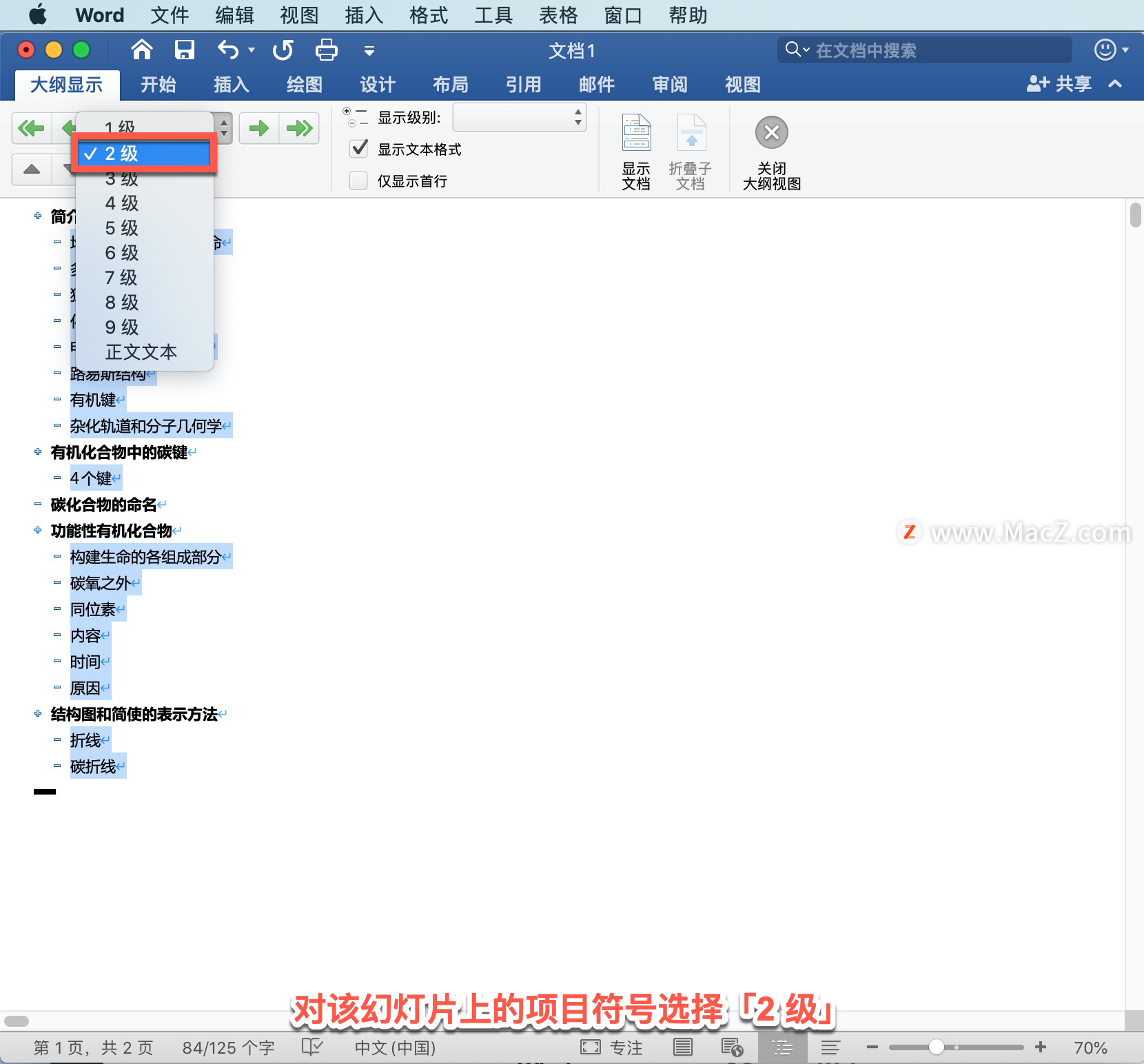
完成后或者若要编辑文档,选择「关闭大纲视图」。
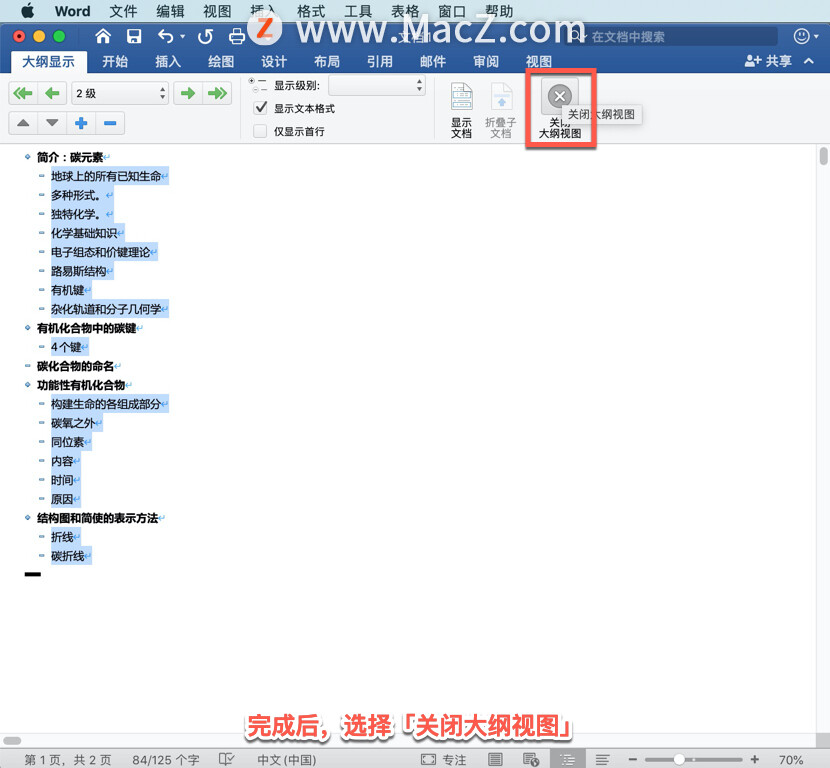
在 Word 中保存大纲,若要保存文档,选择「文件」-「保存」。
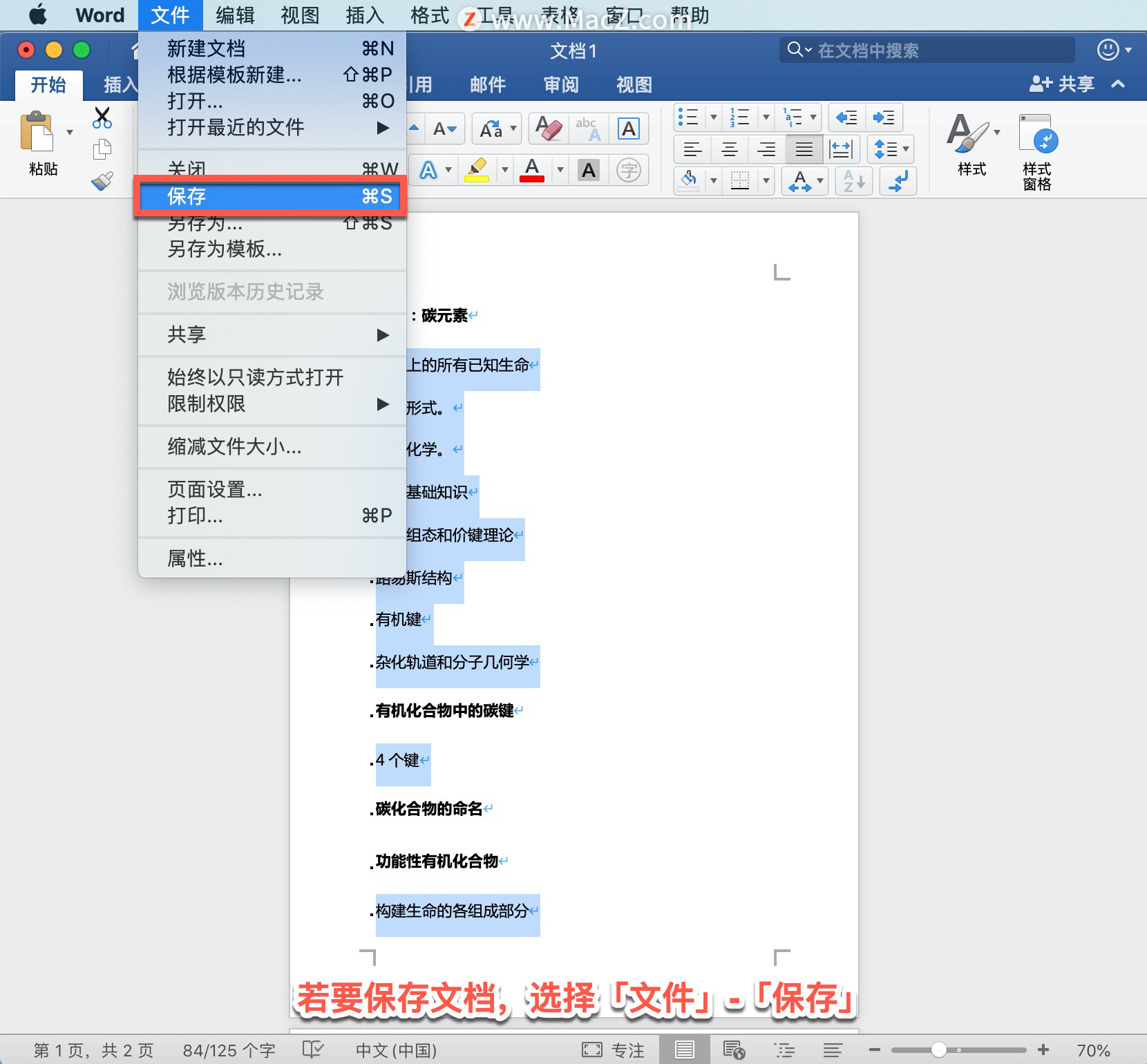
对文件命名,选择文件保存位置,「文件格式」选择「RTF 格式(.rtf)」,选择「保存」。
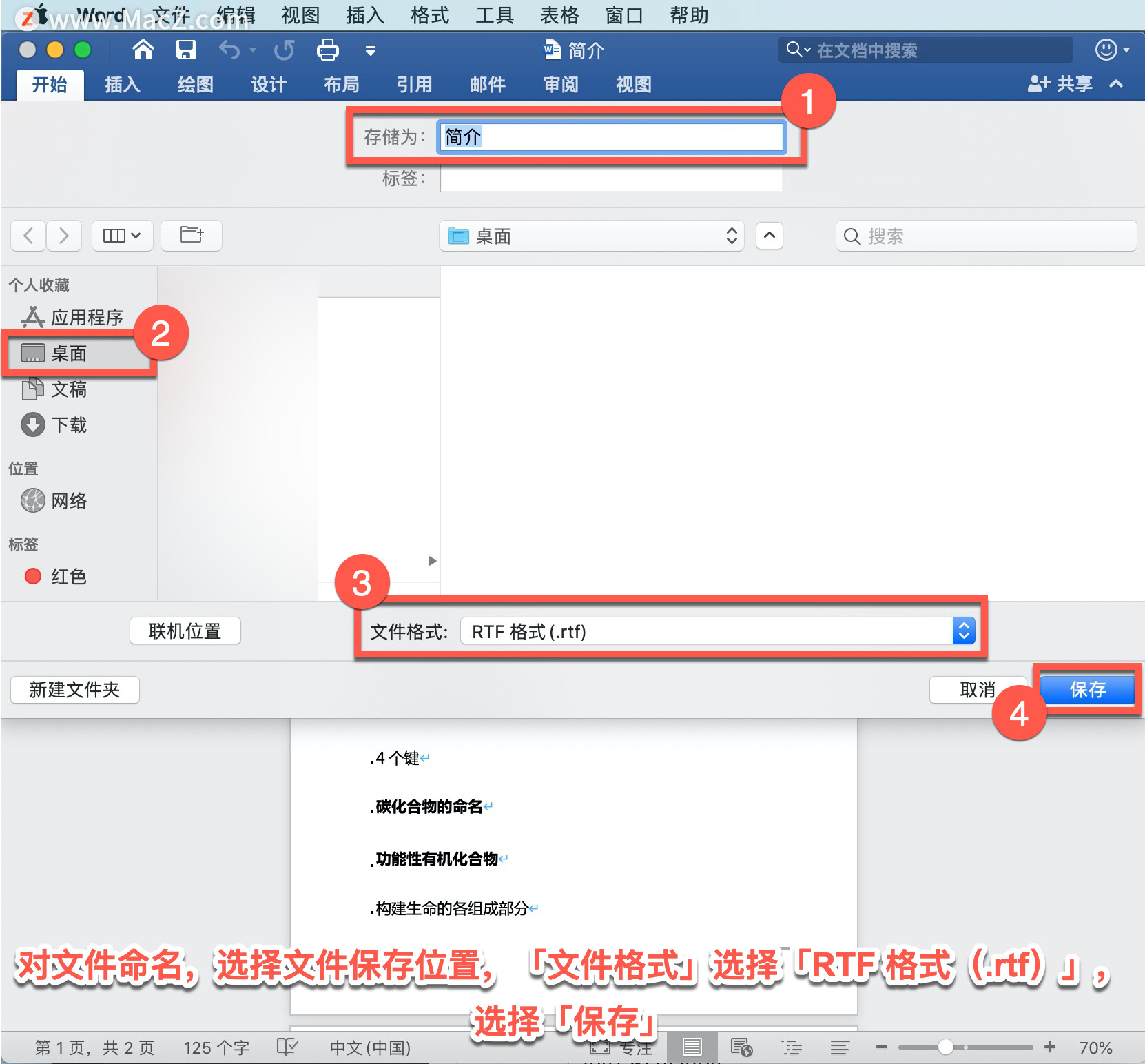
选择「关闭」关闭文档。注意:必须关闭 Word 文档才能将其插入 PowerPoint 演示文稿。
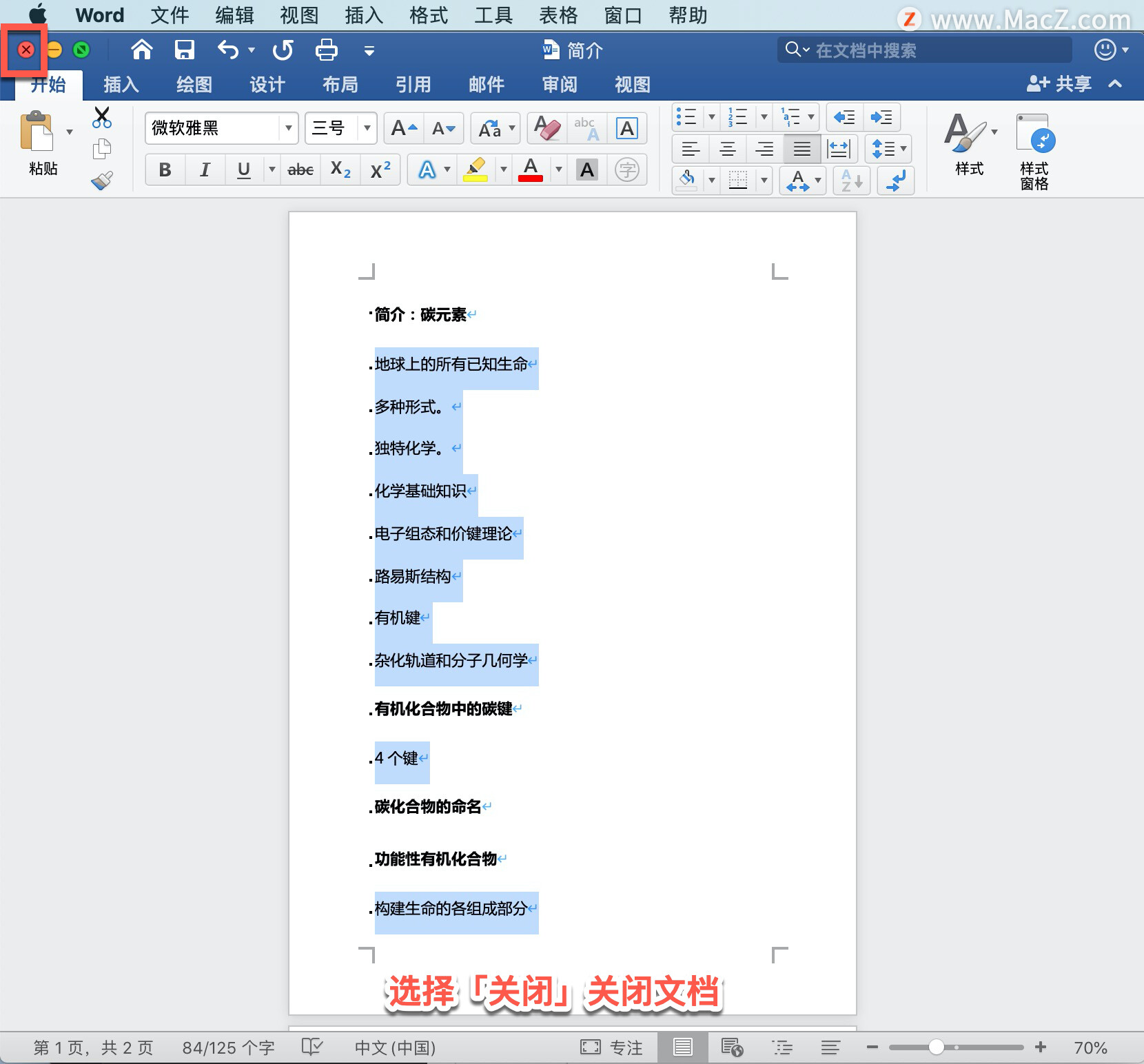
将大纲文本插入 PowerPoint 演示文稿,在 PowerPoint 演示文稿文件中,单击第一张幻灯片。 或者在现有演示文稿文件中,单击要在其后显示大纲的幻灯片。
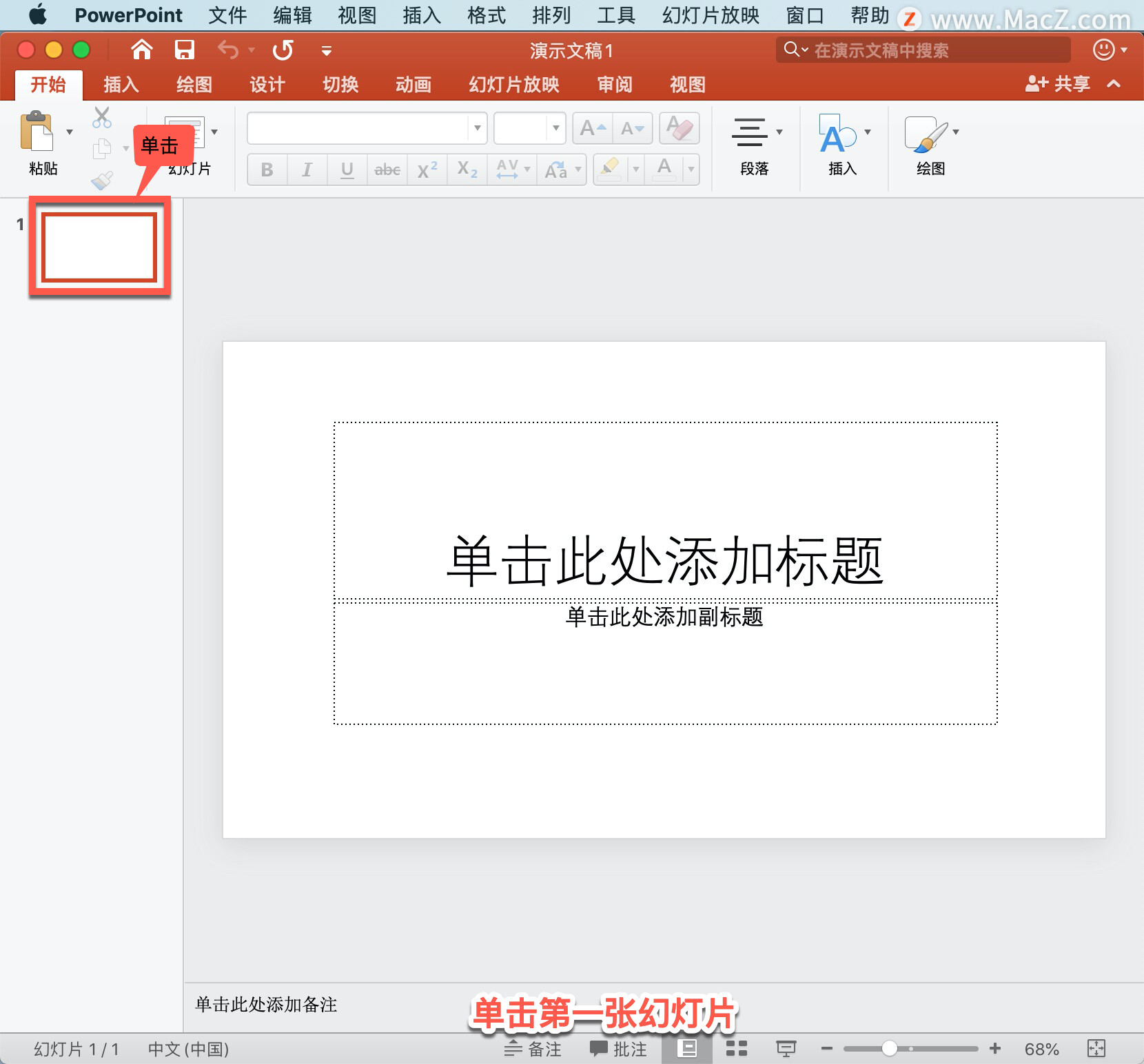
在「开始」选项卡上,选择「幻灯片」-「新建幻灯片」旁边的箭头,然后选择「大纲」。
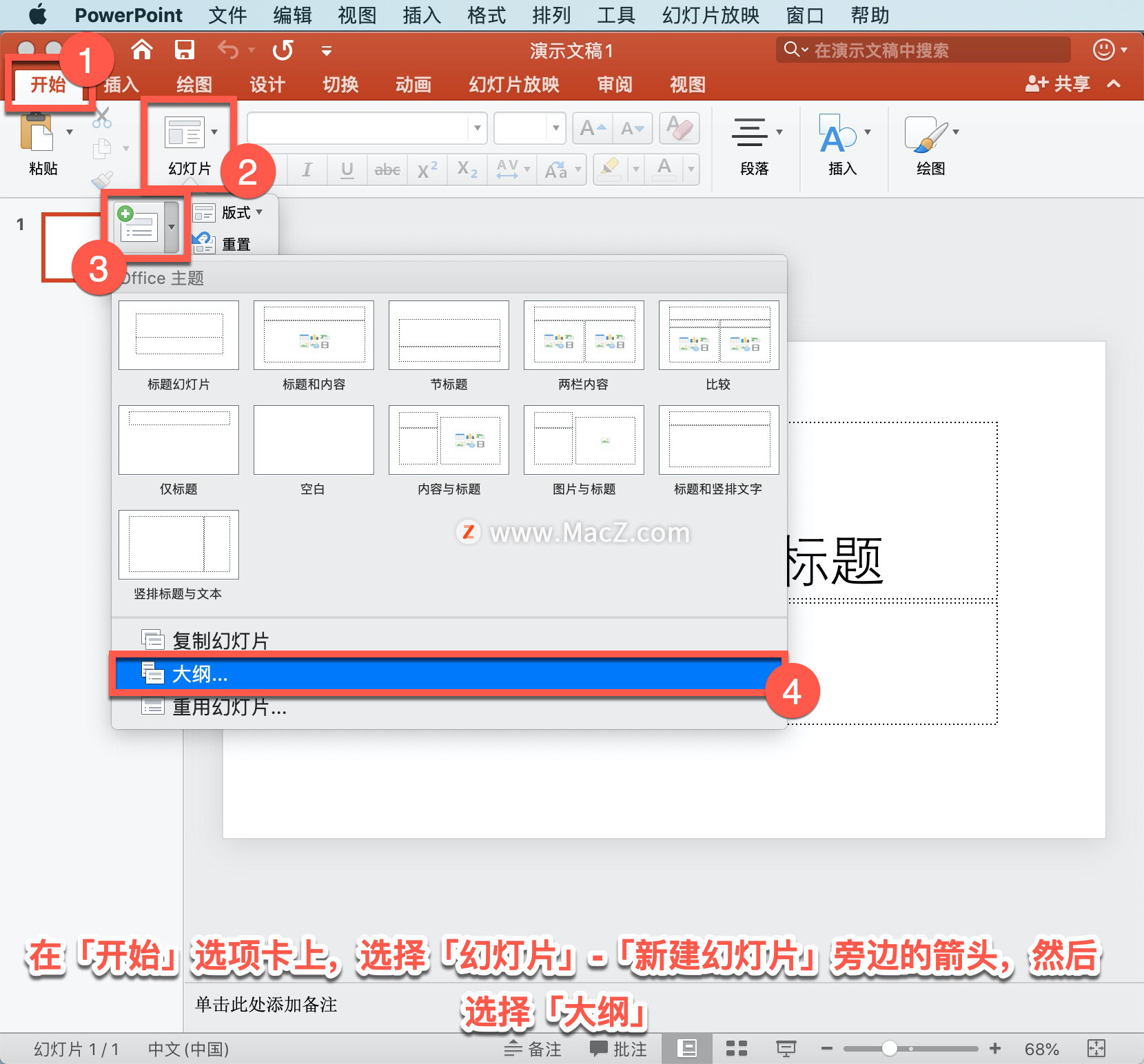
找到要插入的大纲文件(.rtf 或 .txt),然后选择该文件,单击「插入」。
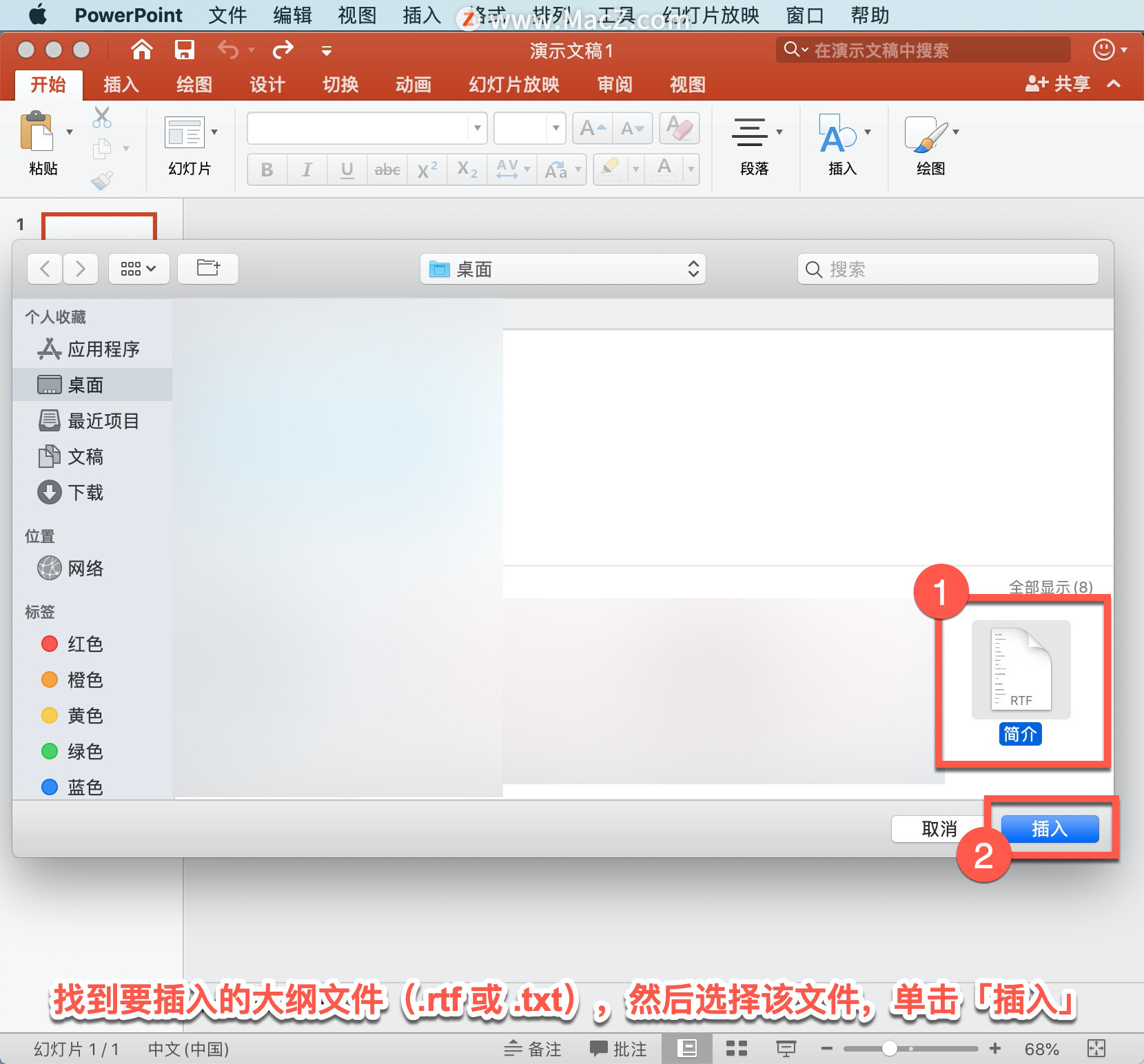
根据你选择的大纲文件中的文本,在演示文稿中插入新幻灯片,现在可根据需要编辑幻灯片和演示文稿。
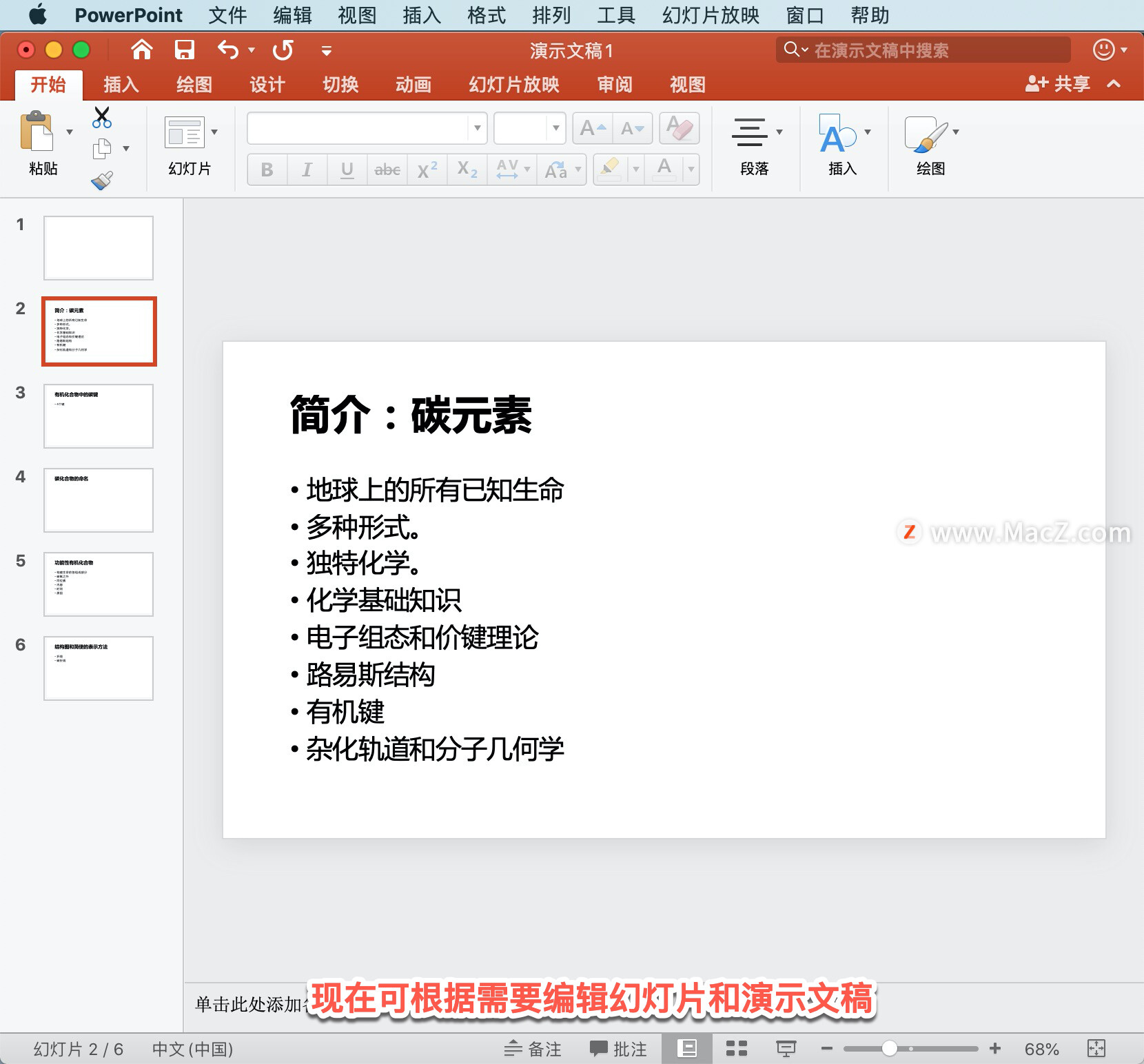
以上就是在 Microsoft PowerPoint 中从大纲创建演示文稿的方法。需要 PowerPoint 软件的朋友可在本站下载,关注macz.com,学习Mac软件使用方法!

